スタッフ別 勤怠入力~キー割当て:Simple勤怠 For Access
スタッフ別に勤怠時間や残業時間などを入力する方法と入力を簡単にするキーの割当て方法です
 Home
Home  各種管理へ
各種管理へ  目次へ
目次へ(5)スタッフ別 勤怠入力
1.入力する年月を指定します。2.入力するスタッフを選択します。
3. 表上で右クリックするとメニューが表示されます。
これにより、フィルタ(抽出)と並べ替えが可能です。
・選択フィルタ:カーソルがあるデータで抽出します。
・非選択フィルタ:カーソルがあるデータ以外で抽出します。
・フィルタ並べ替えの解除:抽出、並べ替えを解除します。
・昇順、降順で並べ替え:カーソルがある列の並べ替えを行います。
4.勤怠データを入力します。
■入力方法例
1)「 2 」 と入力 2:00となります。
2)「 2.3 」 と入力 2:03となります。
3)「 2.30 」 と入力 2:30となります。
4)「 2:31 」 と入力 2:31となります。 。
割当てられたキーを押すことで簡単に入力できます。
5.チェックすると並べ替え結果を記憶し、次回も反映させます。
6.キーに時間を割当て簡単に入力できるようにします。
7.Excel、CSV、Html形式でファイル保存を行ないます。
8.入力結果の一覧を印刷します。
a.合計時間を表示しています。
※.土曜、日曜、カーソル位置の背景色はAccess97では白色になります。
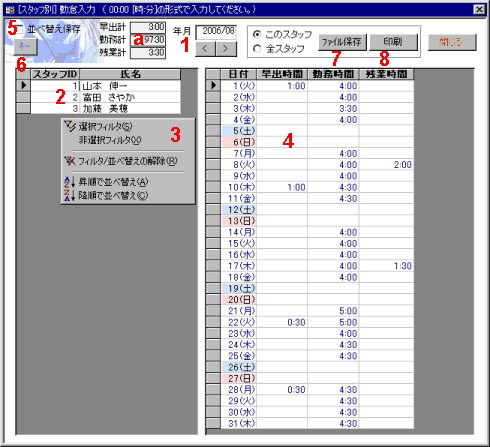
(6)キー割当て
1.F5~F8 に時間を割当てます。2.入力結果を保存します。
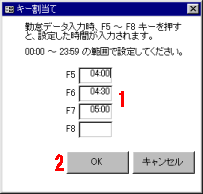
 Home
Home  各種管理へ
各種管理へ  目次へ
目次へCopyright(C) FeedSoft